Как перейти на 1С Бухгалтерию 8 с редакции 1.6 на редакцию 2.0
Как известно, Фирма 1С официально объявила о прекращении поддержки конфигурации «Бухгалтерия предприятия» 1.6 в 2011 году.
Это новость достаточно сильно напугала многие компании, у которых основной учет построен в программе 1С Бухгалтерия 8. Но пугаться заранее не стоит. Стоит трезво оценить текущую ситуацию и принять соответствующие решения.
Чтобы выполнить правильный переход необходимо проверить соответствие следующих пунктов:
- Текущая конфигурация программы 1С Бухгалтерия 8 является типовой, никогда не дорабатывалась и находится на обновлении;
- Сотрудник, который будет осуществлять переход на новую редакцию, хотя бы раз делал обновление платформы и обновление конфигурации;
- Сотрудник, который будет осуществлять переход на новую редакцию, понимает то, что здесь написано;
- Иметь оформленную действующую подписку ИТС.
Но я рекомендую переходить на платформу 1С Предприятие 8.2, т.к. именно эту платформу поддерживает Фирма «1С»
И так приступим:
Шаг 1. Сделайте резервную выгрузку данных. ОСНОВНОЙ ШАГ.
Это очень важный шаг. Сделайте резервную выгрузку данных из текущей программы Бухгалтерия 8.
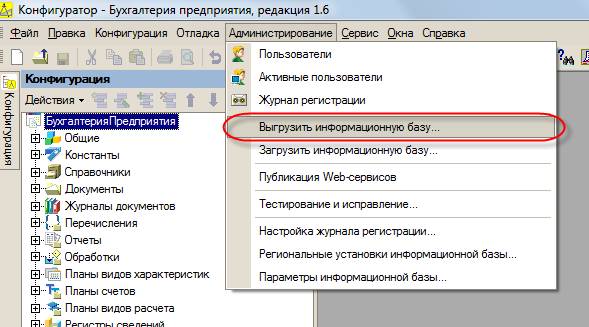
Шаг 2. Обновление текущего релиза.
Проверьте релиз программы. Переходить необходимо с релизов 1С Бухгалтерии 8 1.6.25 и старше. Лучше переходить с последнего (1.6.27).
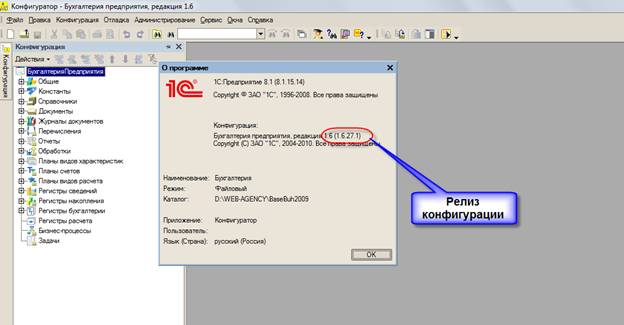
Для обновления конфигурации до последнего релиза необходимо последовательно установить все обновления конфигурации. Самый оптимальный способ это установки обновлений из сети Интернет. Конфигурация самостоятельно находит нужное обновление и устанавливает его. (для обновления из сети Интернет необходимо оформить и получить доступ к разделу Раздел зарегистрированных пользователей 1С (users.v8.1c.ru)
Если такого доступа нет, то придется искать обновления на дисках ИТС и устанавливать их на компьютер. Чем дольше не обновлялась программа, тем больше предстоит работы по установке обновлений до последнего релиза 1С Бухгалтерия.
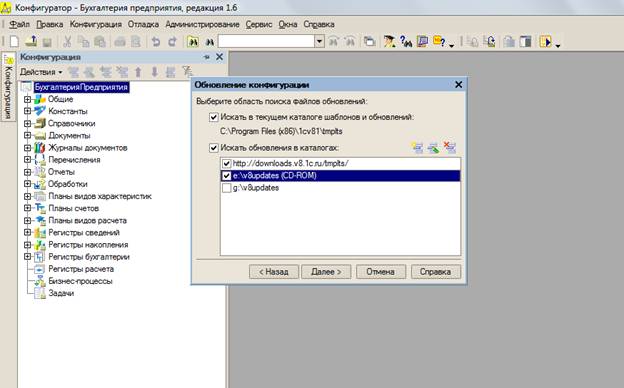
Шаг 3. Обновление платформы. (Этот шаг можете пропустить, если не планируете переходить на платформу 1С Предприятие 8.2)
Запустите установку платформы с диска ИТС или из инсталляционного пакета. Отметьте нужные приложения (если предложит) и согласитесь со всем остальным.
Шаг 4. Конвертация текущей конфигурации в платформу 8.2. (Этот шаг можете пропустить, если не планируете переходить на платформу 1С Предприятие 8.2)
Запустите 1С Предприятие 8.2.
Добавьте в меню 1С раздел «Исходная конфигурация» и укажите каталог с текущей (рабочей конфигурацией).
Зайдите конфигуратором в текущую базу. Программа сама предложит Вам конвертировать текущую конфигурацию. На все вопросы соглашайтесь.
Если открылся конфигуратор исходной конфигурации, то все прошло успешно.
Закройте конфигуратор.
Шаг 5. Установка программы 1С Бухгалтерия 8 редакция 2.0
Установите программу из 1С Бухгалтерия 8 редакция 2.0 инсталляционного пакета.
Запустите 1С Предприятие 8.2 (8.1).
В меню 1С добавьте новую базу. Выбирайте установке из установленных шаблонов
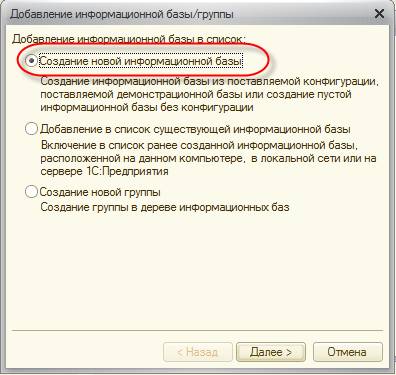
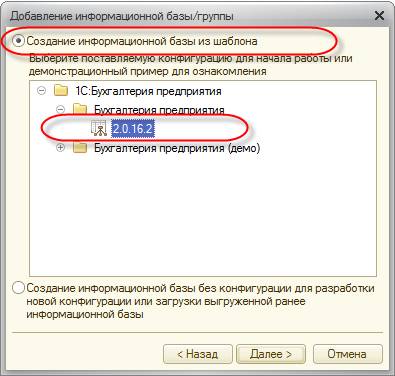
Укажите наименование и путь расположения новой базы.
После того как нажмете «Готово», программа создаст Вам новую чистую базу 1С Бухгалтерия 8 редакция 2.0.
Шаг 6. Перенос данных из 1С Бухгалтерия 8 редакция 1.6 в 1С Бухгалтерия 8 редакция 2.0
Зайдите программу 1С Бухгалтерия 8 редакция 2.0 и не заполняйте никакие данные.
Программа в начале запуска предложит Вам выполнить следующие действия:
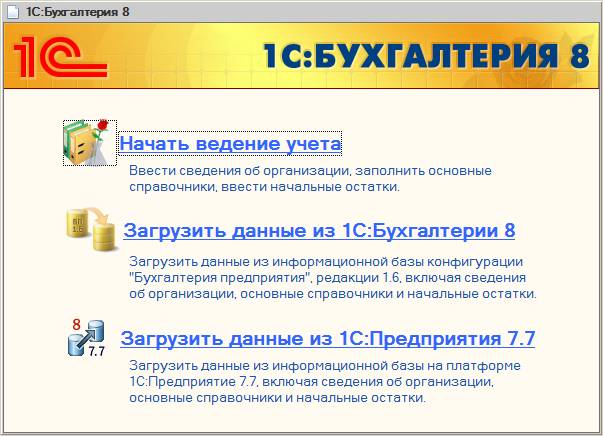
Выберите раздел «Загрузить данные из 1С: Бухгалтерия 8»
Откроется окно:
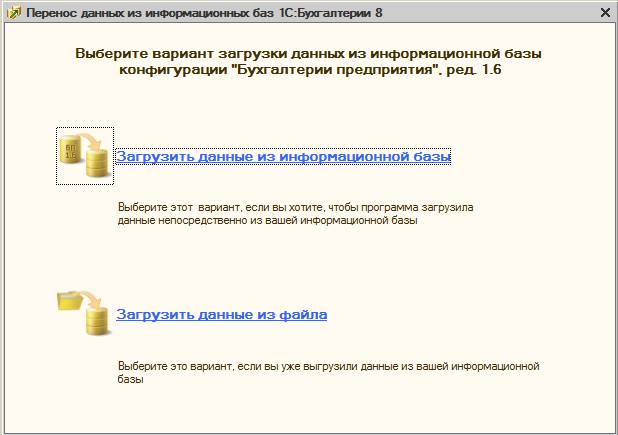
Выберите «Загрузить данные из информационной базы».
Далее на экране появиться мастер переноса данных.
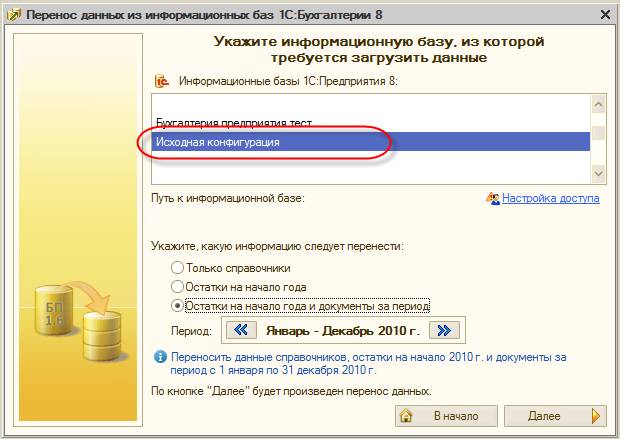
В окошке «Информационные базы» выберите «Исходная конфигурация»
Щелкните по надписи «Настройки доступа» и укажите под каким пользователем и паролем необходимо подключиться к исходной конфигурации.
В разделе «Какую информацию следует переносить» Вам необходимо выбрать то, что вам надо. Комментарии здесь излишни.
Нажмите кнопку «Далее» и произойдет перенос данных. Программа Вам буде сообщать о ходе переноса данных и возможных ошибках при переносе.
Самая популярная ошибка – это нарушение закрытия счетов. Т.е. нарушена последовательность проведения документов. Поэтому после переноса программа проверит закрытие счетов с учетом регламента редакции 2.0. и скажет, что нужно сделать.
Есть еще одна особенность. Программа переносит только проведенные документы. Т.е., если у Вас в исходной конфигурации остались неоплаченные платежки, то мастер переноса их не перенесет.
Еще очень важная особенность. Вы можете изменять данные в исходной конфигурации и заново повторить перенос данных. Программа перенесет все, что вы доработаете в исходной конфигурации 1С: Бухгалтерия 8. Но запускать данный мастер необходимо уже из пункта «Сервис» — «Перенос данных из информационных баз 1С Бухгалтерия 8»
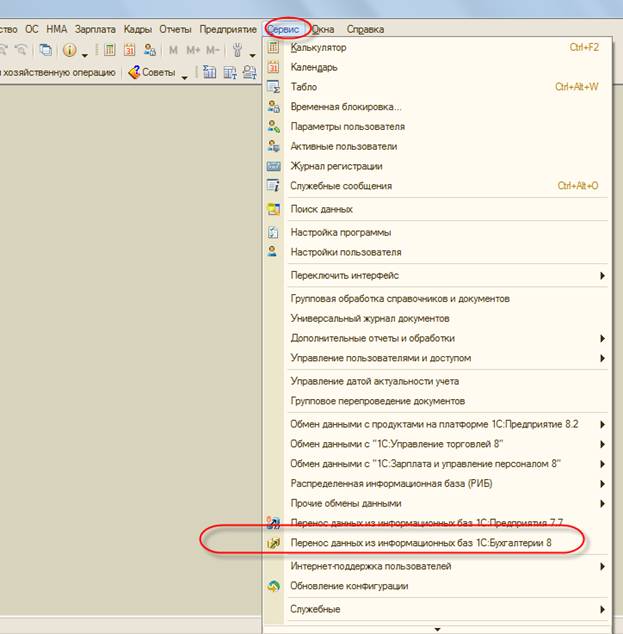
Вот в принципе и все.
Удачного Вам перехода и качественного учета